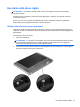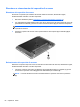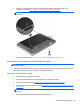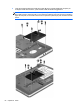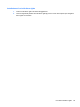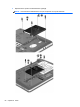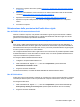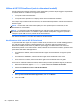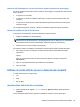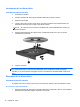Notebook User Guide - Windows 8
Gestione dell'alimentazione con un'unità disco rigido in posizione di parcheggio
Se HP 3D DriveGuard ha messo l'unità in posizione di parcheggio, il comportamento del computer
sarà il seguente:
●
Il computer non si arresta.
●
Il computer non avvia la modalità di sospensione, eccetto per quanto descritto nella nota
seguente.
●
Il computer non attiva gli avvisi relativi alla batteria impostati nella scheda Avvisi di Opzioni
risparmio energia.
HP consiglia di spegnere il computer o attivare la modalità di sospensione prima di spostarlo.
Utilizzo del software di HP 3D DriveGuard
Il software HP 3D DriveGuard consente di effettuare le seguenti attività:
●
Abilitare e disabilitare HP 3D DriveGuard.
NOTA: In base ai privilegi di cui si dispone, potrebbe non essere consentita l'attivazione o
disattivazione di HP 3D DriveGuard. I privilegi degli utenti che non dispongono di autorizzazioni
amministrative possono essere modificati dai membri del gruppo di amministratori.
●
Determinare se un'unità nel sistema è supportata.
Per avviare il software e modificare le impostazioni, attenersi alla procedura riportata di seguito:
1. Fare doppio clic sull'icona nell'area di notifica posta all'estrema destra della barra delle
applicazioni.
Oppure
Fare clic con il pulsante destro del mouse sull'icona nell'area di notifica e selezionare
Impostazioni.
2. Fare clic sul pulsante desiderato per modificare le impostazioni.
3. Fare clic su OK.
Utilizzo di unità ottiche (solo in determinati modelli)
Le unità ottiche includono i seguenti tipi:
●
CD
●
DVD
●
Blu-ray (BD)
Identificazione dell'unità ottica installata
▲
Nella schermata Start, digitare windows, fare clic su Esplora risorse, quindi selezionare
Computer.
Viene visualizzato l'elenco di tutti i dispositivi installati sul computer, inclusa l'unità ottica.
Utilizzo di unità ottiche (solo in determinati modelli) 69